O que é
No ERP Autcom, no menu Financeiro, você pode acessar a Geração de Layout bancário, onde é possível cadastrar as carteiras de cobrança dos bancos, passo essencial para utilizar a funcionalidade de boletos. Para bancos que operam na modalidade arquivo texto, você pode gerar duplicatas, exportar arquivos de remessa, importar arquivos de retorno e atualizar/baixar as duplicatas.
Para realizar essas atividades, o primeiro passo é configurar a carteira. Esse procedimento é feito pela Citel, usando as informações do checklist preenchido pelo cliente e que contém os dados do cadastro da empresa no banco com o qual ela opera. Esse checklist pode ser conferido clicando aqui.
Para facilitar a troca de informações entre clientes e bancos de forma padronizada e automatizada, o ERP Autcom utiliza o CNAB (Centro Nacional de Automação Bancária), permitindo envios online com informações padronizadas, como nome da empresa, nome do cliente, CNPJ, CPF, instituição financeira, valor do documento, entre outros dados, em colunas específicas para cada banco.
O CNAB possui dois layouts para intercâmbio de informações entre o sistema do banco e da empresa: CNAB 400 e CNAB 240, com cada banco adotando um layout específico. O CNAB 400 tem menos informações, limitado a 400 posições, e trabalha com carteiras de cobrança simples e garantidas, excluindo serviços de banco correspondente. É utilizado principalmente para postagem de títulos pelos correios e serviços de protesto, sendo mais rápido e simples que o CNAB 240. O CNAB 240 possui 4 segmentos de 240 posições, permitindo mais títulos no mesmo arquivo. Além de tudo que o CNAB 400 oferece, o CNAB 240 inclui serviços de banco correspondente, agendamento de pagamento de títulos e pagamentos de contas.
Nesta atividade será exibido o passo a passo de como realizar o cadastro da carteira para o CNAB 240 do Banco Cresol.
Caminho para acessar
No menu principal do ERP Autcom, localizado à esquerda do sistema, clique no menu Financeiro [1], submenu Geração de Layout Bancário [2], opção Contas a Receber [3]. Acesse a pasta Factoring [4], em seguida, clique em 133 – Cresol [240p][5] e, por último, clique em A – Configuração [6]:
Caminho de acesso: Financeiro/Geração de Layout Bancário/Contas a Receber/Factoring/133 – Cresol [240p]/A-Configuração – frmConfigCresol240p

Para a versão clássica do ERP Autcom o caminho é:
Caminho de acesso: Principal/Controle Financeiro/Geração de Layout Bancário/Contas a Receber/Factoring/133 – Cresol [240p]/A-Configuração – frmConfigCresol240p
Precisa configurar
Direito de Acesso
Esta atividade é executada pela Citel, que possui as permissões necessárias para realizar o procedimento corretamente.
Configurações
Para execução dessa atividade a configuração abaixo deve ser definida como segue:
| Código | Descrição | Opção |
| CFG_USAATB | Utilizar Layout bancário (AUTBAN)? | Selecione Sim. |
| CFG_CONREM | Controle de remessa e retorno bancário | Selecione Carteira. |
Sugere-se criar uma pasta específica para o banco em questão dentro do diretório do ERP Autcom, para armazenamento de arquivos de remessa e retorno.
É essencial que o campo Prox. Nosso Número esteja configurado corretamente no cadastro do banco. Junto com a configuração da carteira, isso garante a correta impressão dos boletos.
Como fazer
No menu principal do ERP Autcom, localizado à esquerda do sistema, clique no menu Financeiro [1], submenu Geração de Layout Bancário [2], opção Contas a Receber [3]. Acesse a pasta Bancos – Arquivo Texto [4], em seguida, clique em 133 – Cresol [5] e, por último, clique em A – Configuração [6]:


A tela de Configurações do banco selecionado será exibida, para ser preenchida com as informações da empresa. Clique em ALTERAR para habilitar os campos para o preenchimento das informações da carteira da empresa no banco.
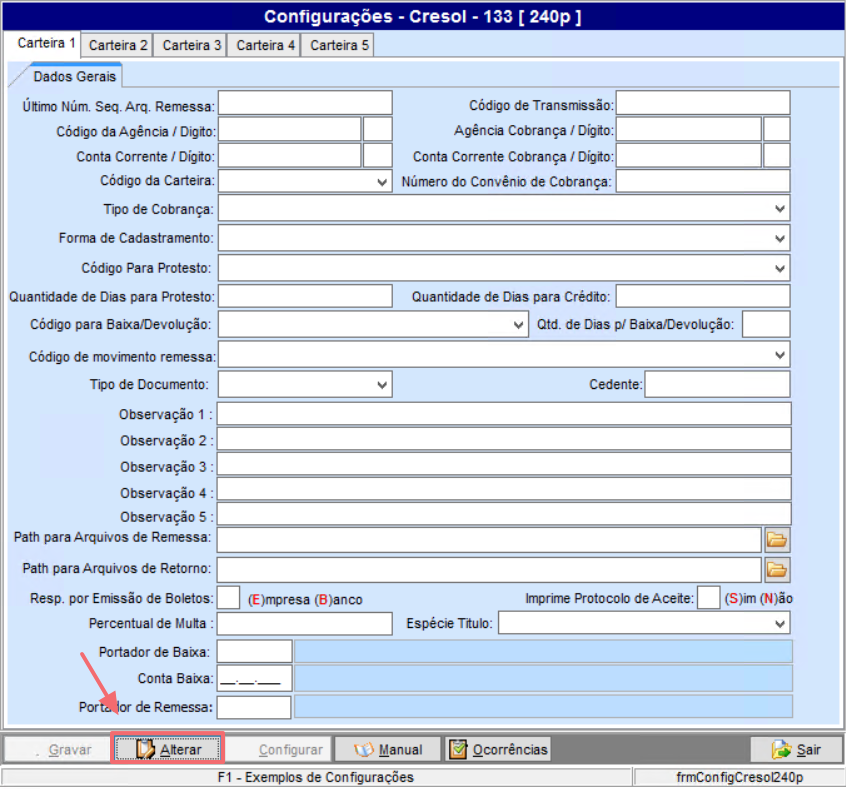
Na aba Dados Gerais é necessário preencher as informações para garantir a correta geração dos boletos.
Veja abaixo as informações que são solicitadas na aba.
Dados Gerais
Na aba Dados Gerais, para facilitar a explicação, dividimos em dois blocos:
- Informações básicas;
- Informações da operação;
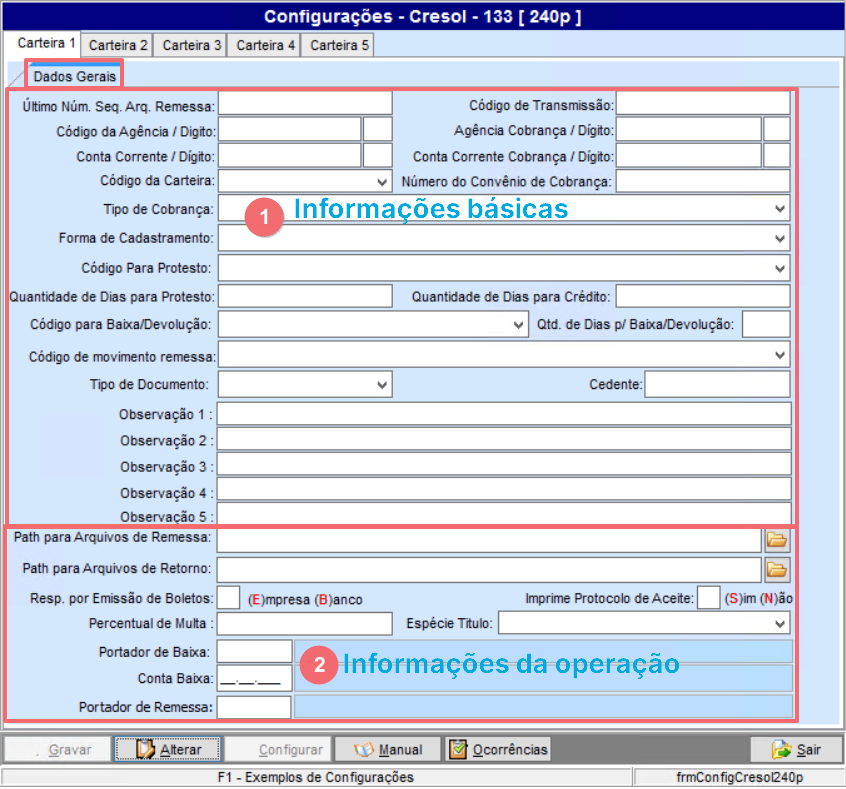
A seguir, detalharemos cada bloco e seus respectivos campos.
1 – Informações básicas:
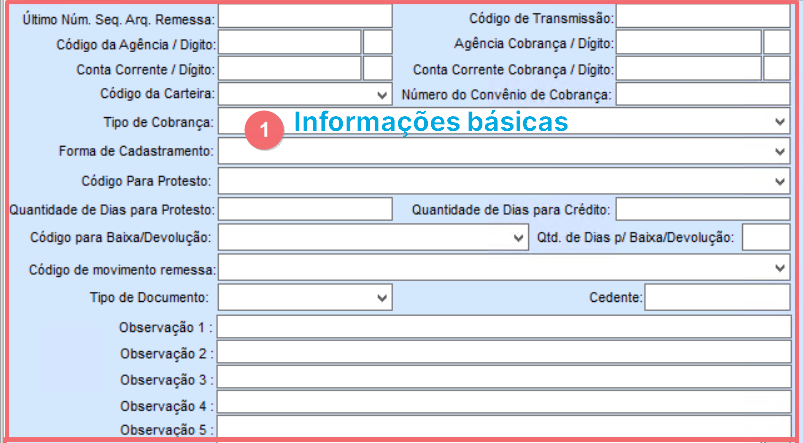
- Último Núm. Seq. Arq. Remessa: Último número sequencial da remessa efetuada pelo cliente. O Sistema não controla tal numeração, admitindo quebra na sequência e repetição de número já processado. Pode ser utilizado pelo cliente para seu próprio controle;
- Código de Transmissão: Informe o cógigo de transmissão;
- Código da Agência/Dígito: Informe o código e dígito da Agência;
- Agência Cobrança/Dígito: Informe a agência e o dígito da agência encarregada da cobrança;
- Conta Corrente/Dígito: Informe o número e o dígito da conta-corrente;
- Para a Loja 001, a faixa sequencial poderia ser: 1000000;
- Para a Loja 002, a faixa sequencial poderia ser: 2000000;
- Para a Loja 003, a faixa sequencial poderia ser: 3000000.
- 1 – Cobrança simples (sem registro e eletrônica com registro);
- 3 – Cobrança caucionada (eletrônica com registro e convencional com registro);
- 4 – Cobrança descontada (eletrônica com registro);
- 5 – Cobrnaça simples (rápida com registro);
- 6 – Cobrança caucionada (rápida com registro);
- 7 – Transferência de titularidade – Sem devolução (cobrança simples – eletrônica com registro);
- 8 – Cobrança cessão (eletrônica com registro);
- 9 – Transferência de titularidade – Com devolução (cobrança simples – eletrônica com registro);
- B – Cobrança simples (sem registro sem pré-impresso e com pré-impresso).
- 1 – Cobrança registrada (rápida e eletrônica com registro);
- 2 – Cobrança sem registro;
- 3 – Cobrança simples (sem registro sem pré-impresso e com pré-impresso).
- 1 – Baixar/devolver;
- 2 – Não baixar/não devolver;
- 3 – Utilizar perfil beneficiário.
2 – Informações da operação:
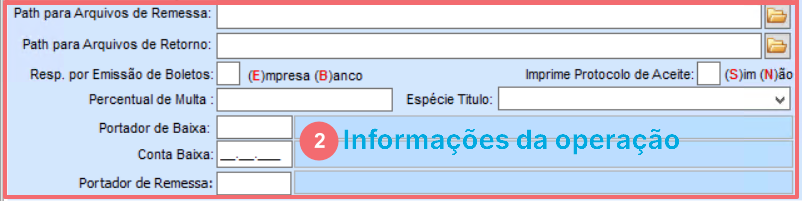
- Path para Arquivos de Remessa: Este campo indica o local onde os arquivos de remessa serão armazenados. Clique no botão
 e selecione a pasta no seu computador;
e selecione a pasta no seu computador; - Path para Arquivos de Retorno: Este campo indica o local onde os arquivos de retorno serão armazenados. Clique no botão
 e selecione a pasta no seu computador;
e selecione a pasta no seu computador; - Resp. por Emissão de Boletos: Informe se a empresa (E) ou o banco (B) será responsável pela emissão do boleto;
- Imprime Protocolo de Aceite: Aceite é o código adotado pela FEBRABAN para identificar se o título de cobrança foi aceito (reconhecimento da dívida pelo Pagador). Informe Sim (S) ou Não (N);
- Percentual de Multa: Informe o percentual da multa que será cobrada;
- Espécie título: Informe a espécie do título;
- Portador de Baixa: Informe o portador da baixa, cadastrado previamente. Clique aqui e consulte a documentação;
- Conta Baixa: Informe a conta da baixa;
- Portador de remessa: Informe o portador da remessa.
Após preencher os campos da aba conforme a necessidade da empresa, clique em GRAVAR.
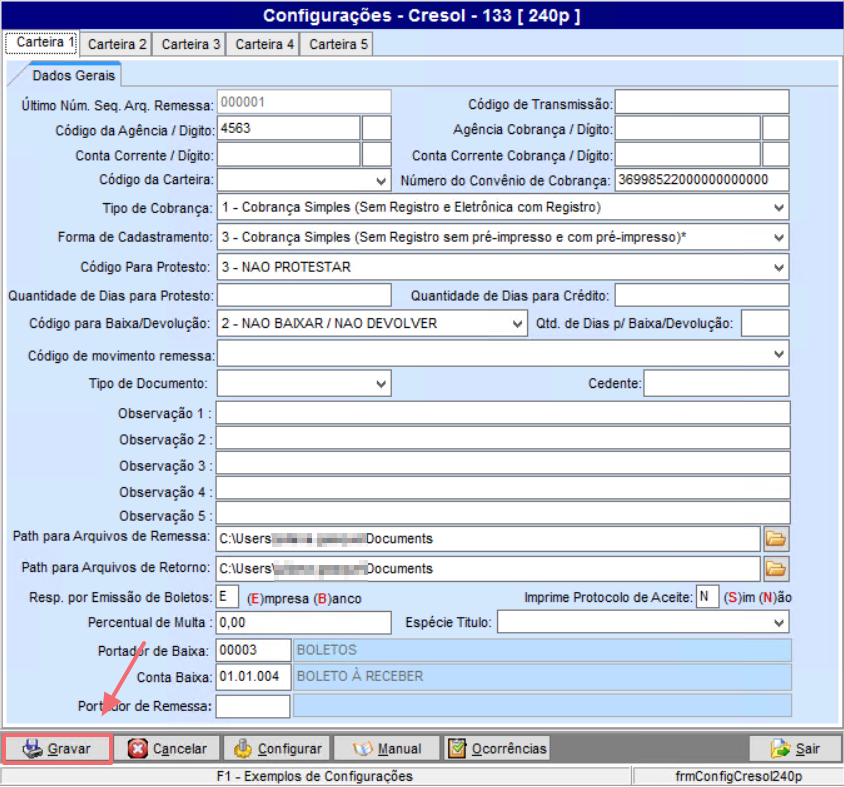
Após preencher todas as informações da conta nas configurações da carteira, é necessário gerar algumas amostras de teste de boletos em PDF no ERP Autcom. Em seguida, deve-se gerar a remessa teste. A quantidade de boletos e remessas para teste dependerá do banco em homologação. Por exemplo, para o Cresol, é necessário gerar um boleto teste e uma remessa teste. Para consultar a documentação sobre como gerar o boleto teste, clique aqui. E para consultar a documentação sobre como gerar a remessa teste, clique aqui.
Se você deseja modificar a configuração da carteira, acesse a documentação Alterar configurações da carteira.